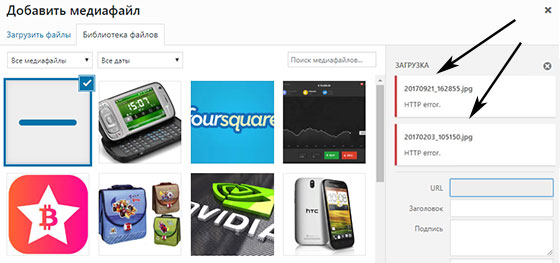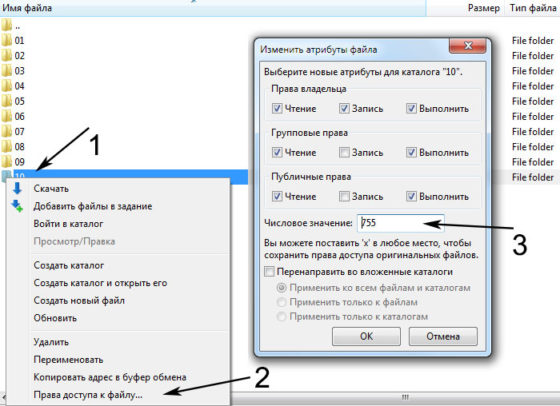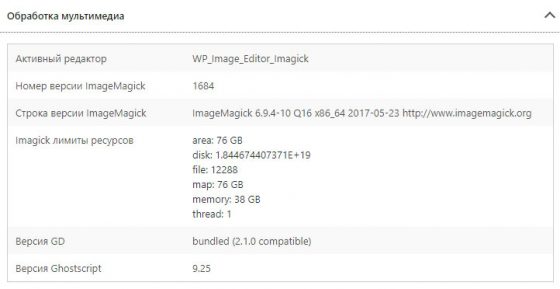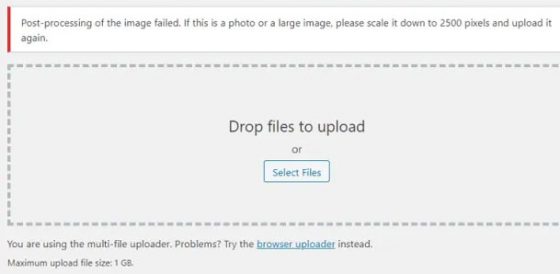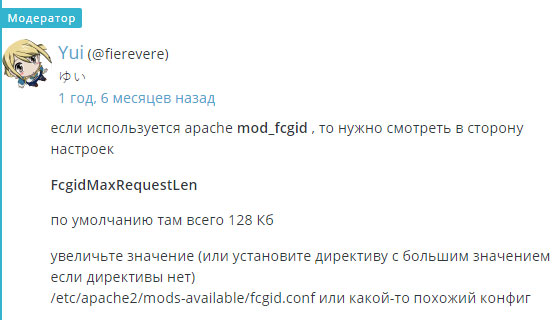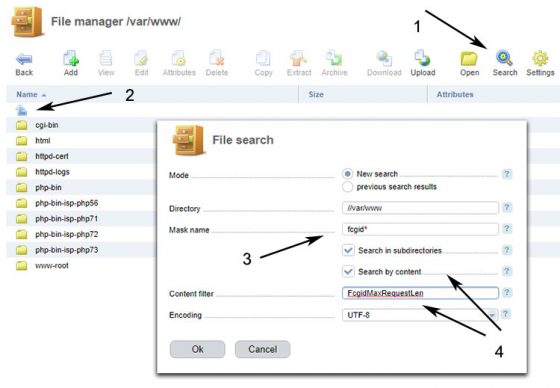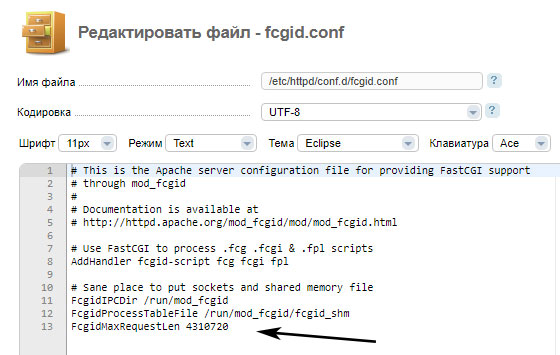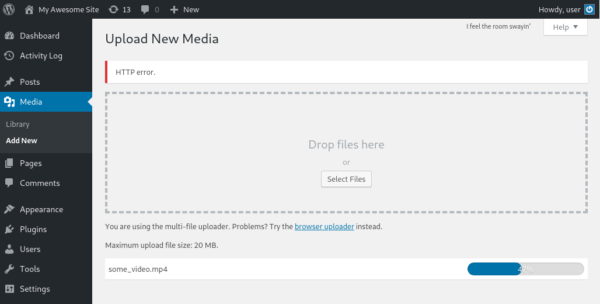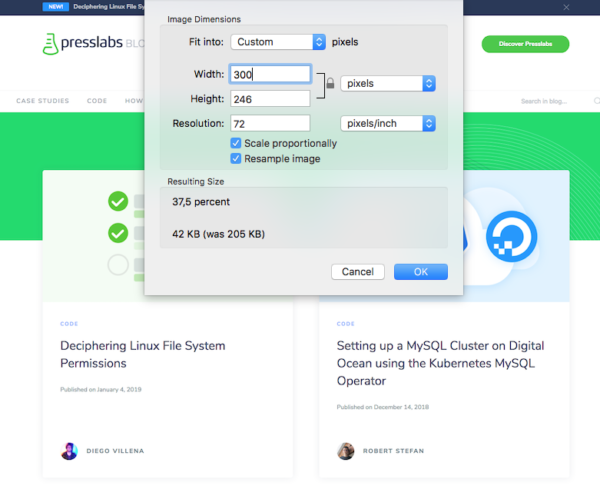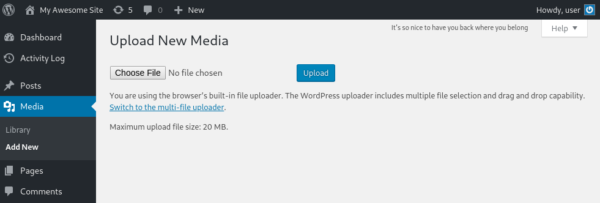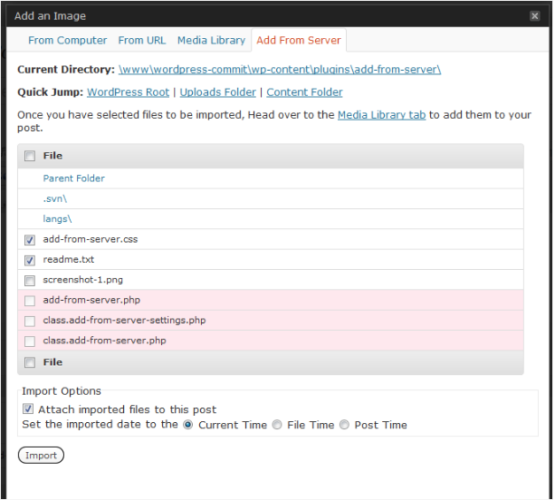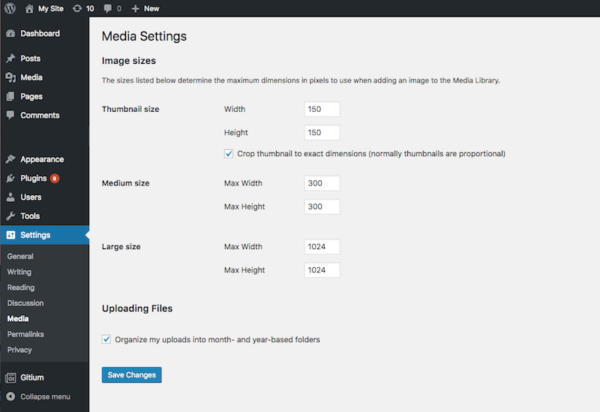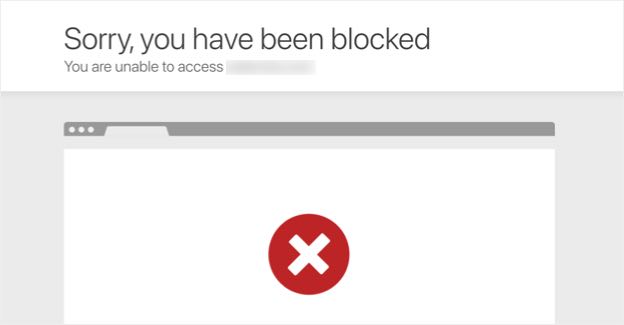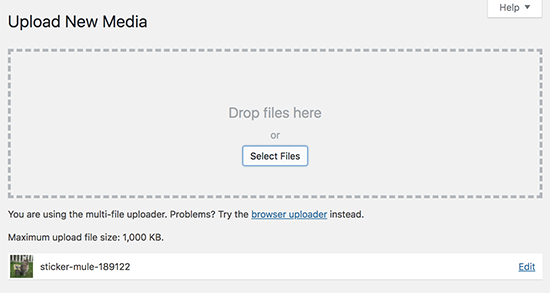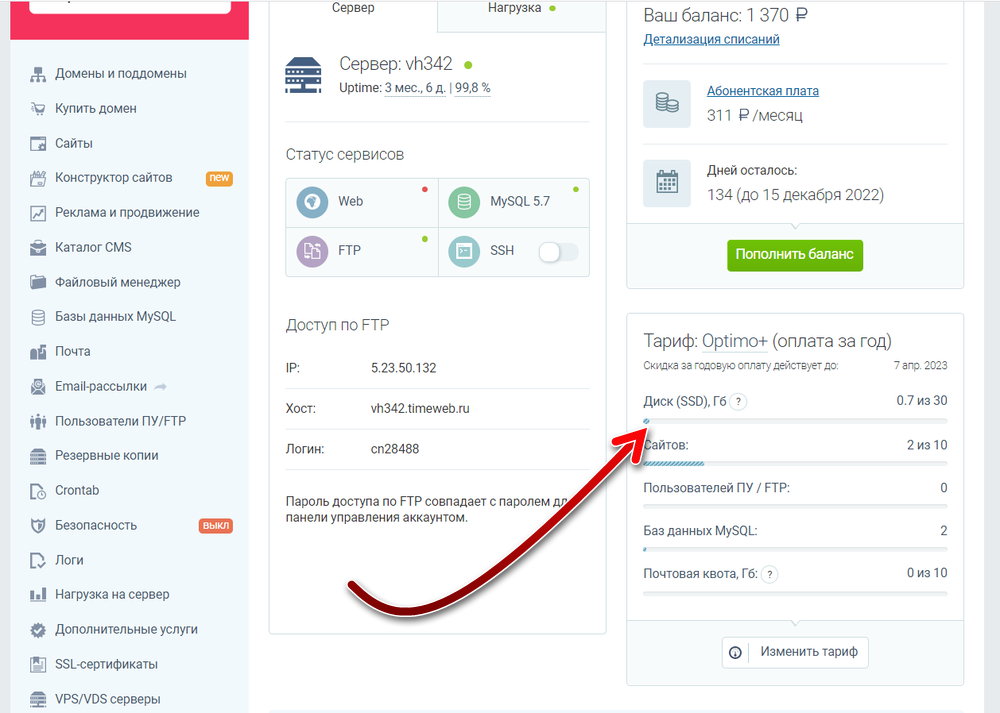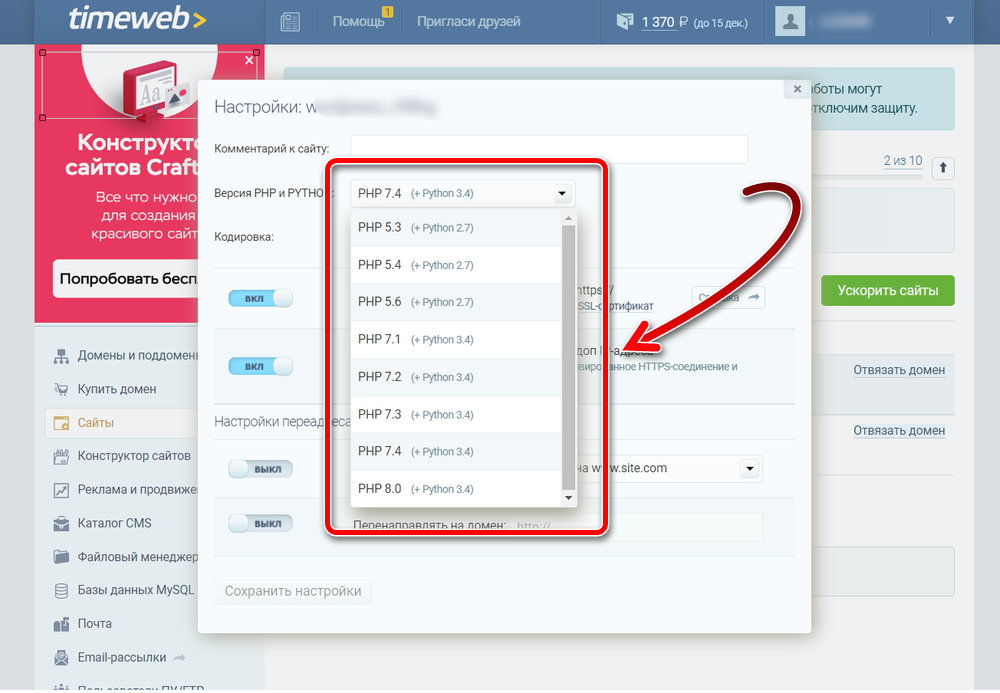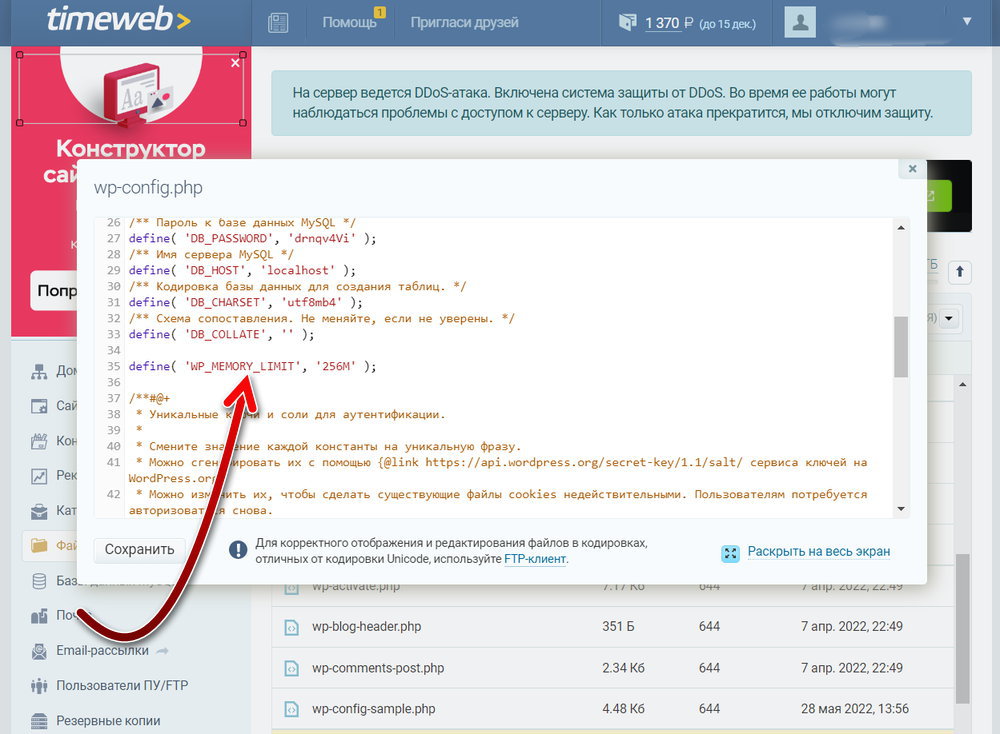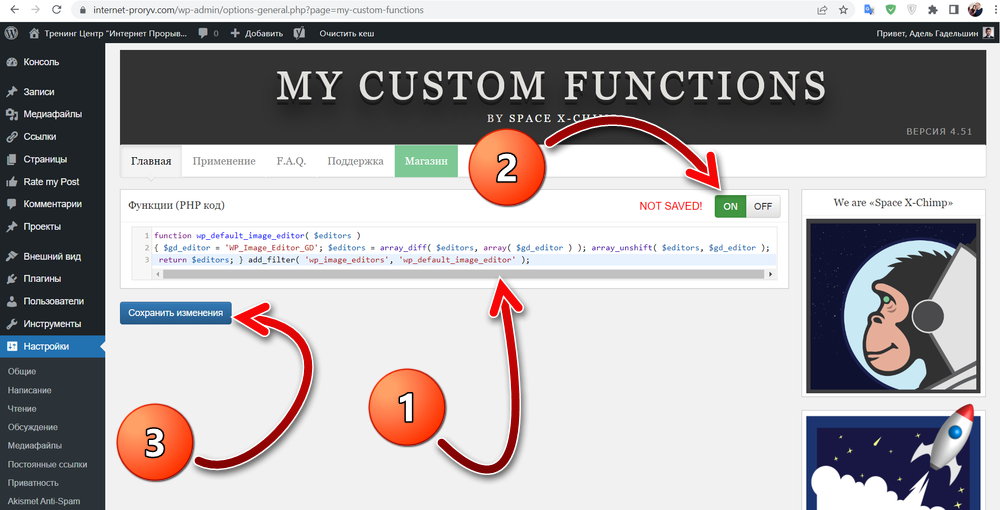JPEG — это самый популярный формат файлов изображений, который существует уже давно. Почти каждая цифровая камера производит изображения в этом формате. Однако пользователи этого формата сталкивались с сообщением об ошибке JPEG «Недопустимое изображение». Пользователей может немного расстраивать, когда они пытаются просмотреть файл JPEG. Эта ошибка может привести к потере содержимого файла JPEG. В этом контексте в этой статье мы пытаемся уменьшить вероятность появления этой ошибки и обсуждаем несколько причин, вызывающих ошибку «Недопустимое изображение» в формате JPEG.
Кроме того, в этой статье будут описаны лучшие решения для восстановления файла JPEG, в котором отображается ошибка «Недопустимое изображение». Однако, прежде чем перейти к рабочим решениям, давайте разберемся с этим сообщением об ошибке JPEG и некоторыми возможными причинами, которые его вызывают.
JPEG расшифровывается как Объединенная группа экспертов по фотографии. Это стандартный формат изображения, широко используемый на мобильных устройствах, в Интернете и на ПК. Кроме того, это быстрый и эффективный обмен, который требует минимального места для хранения.
Между тем, некоторые пользователи стали свидетелями странного опыта при переносе изображений с SD-карт на свои ПК. Когда они пытаются получить доступ к этим изображениям, он возвращает сообщение об ошибке «Недопустимый заголовок файла изображения». В конце концов это означает, что все файлы JPEG будут повреждены, и вы не сможете получить к ним доступ, пока это не будет исправлено.
В частности, следующие симптомы показывают, что ваш файл изображения JPEG поврежден.
- Изображение разделяется на две или более частей.
- Искаженные или размытые изображения.
- Нарушается цветовой узор.
- Изменения происходят в структуре изображений JPEG.
- Зернистое или размытое изображение с низким разрешением.
После получения информации об этом сообщении об ошибке JPEG «Недопустимое изображение» давайте разберемся с возможными причинами этого повреждения.
Возможные причины повреждения изображений JPEG
Есть несколько возможных причин возникновения таких ошибок в файлах JPEG. Вы должны определить, какой из них влияет на ваши изображения JPEG. В связи с этим ниже приведены некоторые основные факторы, вызывающие ошибку «Недопустимое изображение» в файлах JPEG.
- Недопустимая модификация файлов изображений JPEG.
- Файлы JPEG сканируются неправильно.
- Если вы извлекаете карту памяти во время выполнения операции чтения/записи.
- Физическое повреждение вашей системы хранения.
- Использование цифрового устройства в режиме низкого энергопотребления, чтобы щелкнуть изображение.
- В большинстве случаев это происходит из-за плохих секторов на жестком диске.
Это основные причины повреждения файлов JPEG. Тем не менее, атаки вирусов или вредоносных программ также могут быть основной причиной повреждения ваших изображений. В связи с этим мы сейчас собираемся обсудить лучшие решения для исправления проблемы JPEG «Недопустимое изображение».
Эффективные решения для доступа к уязвимым файлам JPEG
В этом разделе мы объясняем надежные решения, которые вы можете реализовать для доступа к данным поврежденных файлов JPEG.
#1 Откройте недействительный файл JPEG в новом редакторе изображений
Доступно несколько программ для редактирования изображений, таких как Photoshop, Inkscape, Picasa и т. д. Вам необходимо открыть соответствующий файл JPEG в этих инструментах редактирования. Для этого, во-первых, вам нужно выйти из приложения по умолчанию, которое открыло файл изображения. Затем щелкните правой кнопкой мыши затронутое изображение и выберите параметр «Открыть с помощью». После этого перейдите к другим редакторам изображений или выберите другое приложение, если новый редактор изображений не отображается.
#2 Преобразование файла JPEG в другой формат изображения
Если вышеуказанный метод не устраняет ошибку «Недопустимое изображение», преобразуйте формат JPEG в другие форматы изображений, такие как .png, .bmp и т. д. Для этого вы можете выполнить следующие шаги.
- Откройте затронутый файл JPEG в Adobe Photoshop или другое приложение для редактирования изображений.
- Перейдите к Файл меню, чтобы выбрать Сохранить как вариант.
- Здесь это позволит вам изменить формат изображения с JPEG в PNG, BMP и т. д..
- После выбора подходящего формата изображения нажмите кнопку Сохранять кнопку, чтобы изменить изображение с JPEG на другой формат изображения.
Попробуйте открыть изображение и проверьте, показывает ли оно ошибку «Недопустимое изображение» или нет.
#3 Откройте файл JPEG в веб-браузере
Если затронутый файл JPEG по-прежнему недоступен, щелкните изображение правой кнопкой мыши, чтобы указать известный браузер. Вы можете сохранить файл или сделать снимок экрана и отредактировать его в надежном приложении для редактирования изображений.
# 4 Показать все расширения файлов JPEG
Возможно, эта ошибка возникает из-за скрытого расширения файла JPEG в вашей системе. В этом случае выполните следующий процесс, чтобы отобразить все расширения файлов.
- Открой Панель управления в вашей системе.
- Перейдите к Внешний вид и Персонализация вариант и нажмите кнопку Проводник параметры.
- Теперь нажмите на Вид вкладку и выберите Показать скрытые файлы, папки или диски вариант. Также снимите флажок Скрывать расширения для известных типов файлов.
- В конце нажмите Применять чтобы отобразить все расширения файлов JPEG.
#5 Запустите команду CHKSDSK, чтобы исправить ошибку Invalid Image в JPEG
Как мы упоминали выше, это также происходит из-за плохих секторов, доступных на вашем устройстве хранения. Следовательно, вам нужно запустить эту команду, чтобы восстановить поврежденные сектора.
- Во-первых, подключите SD-карта или USB-накопитель к вашей системе.
- Теперь откройте Командная строкатип «CHKDSK (буква диска) / r” и нажмите Enter, чтобы запустить эту команду.
- Он проверит поврежденные сектора и восстановит их, чтобы устранить проблему с недопустимым изображением JPEG.
Обсужденные выше методы могут полностью исправить ошибку JPEG Invalid Image. Однако, если вы по-прежнему не можете получить доступ к изображениям в формате JPEG, обратитесь к специалистам, чтобы выбрать надежный инструмент для восстановления фотографий.
Скачать сейчас
Окончательный вердикт
Мы надеемся, что вам понравилась эта статья о том, как исправить ошибку недопустимого изображения JPEG. Если вы хотите исправить ошибку недопустимого изображения JPEG, выполните действия, описанные в этой статье. Мы надеемся, что статья была полезной для вас, и если у вас есть какие-либо проблемы с поврежденными или поврежденными фотографиями, попробуйте лучшее программное обеспечение для восстановления фотографий известных компаний.
Community Expert
,
/t5/download-install-discussions/image-error-code-200400/m-p/9584579#M44751
Jan 15, 2018
Jan 15, 2018
Copy link to clipboard
Copied
- Follow
- Report
Community guidelines
Be kind and respectful, give credit to the original source of content, and search for duplicates before posting.
Learn more
New Here
,
/t5/download-install-discussions/image-error-code-200400/m-p/9584580#M44753
Mar 28, 2018
Mar 28, 2018
Copy link to clipboard
Copied
In Response To kglad
I am also getting the same error, after trying to add a photo to the initial design screen. Adobe, we’re loyal users of your products. You announced End of Life of Adobe Muse yesterday, and have steered us to Adobe Sparks. We’re here. Please let us know why we are getting an error when trying to add a photo. Thanks so much.
- Follow
- Report
Community guidelines
Be kind and respectful, give credit to the original source of content, and search for duplicates before posting.
Learn more
New Here
,
/t5/download-install-discussions/image-error-code-200400/m-p/10842937#M44754
Jan 08, 2020
Jan 08, 2020
Copy link to clipboard
Copied
LATEST
I was having the same issue with a jpg photo. I saved the photo as a png and it uploaded just fine.
- Follow
- Report
Community guidelines
Be kind and respectful, give credit to the original source of content, and search for duplicates before posting.
Learn more
- На главную ➦ Ремонт зеркальных фотоаппаратов Canon Коды ошибок в Canon EOS — error codes
Коды ошибок фотоаппаратов Canon EOS — error codes
Зеркальные фотоаппараты Canon EOS снабжены функцией самодиагностики.
Если в фотокамере имеется неисправность, то на жк дисплее отображается код ошибки.
В подавляющем большинстве случаев причина неисправности может быть устранена только в мастерской по ремонту фотоаппаратов. Однако перед походом в мастерскую не лишним будет проделать простые рекомендации по устранению.
Если же код ошибки будет продолжать отображаться на дисплее, то Вам следует обратиться в мастерскую где производят ремонт фотоаппаратов Canon.
Получить интересующую Вас информацию или консультацию наших специалистов по ремонту зеркальных фотоаппаратов, объективов
Вы можете по телефонам 8 (495) 518 54 93 или 8 919 775 74 55 или придя в нашу мастерскую.
Модели:
- Canon EOS 1D Mark II
- Canon EOS 1Ds
- Canon EOS 10D
- Canon EOS 20D
- Canon EOS 50D
- Canon EOS 300D (Digital Rebel)
- Canon EOS 600D и др.
| Код ошибки | Причина неисправности | Устранение |
| Err 01 | Нарушение связи (соединения) между фотоаппаратом и объективом. | 1. Очистить контактные группы байонет фотокамеры и объектива. 2.Проверить исправность фотоаппарата с заведомо исправным объективом и наоборот, с целью установить где находится источник проблем. Подробнее об ошибке читайте здесь — ERR 01 на зеркальных фотоаппаратах Canon EOS >>> |
| Err 02 | Ошибка возникает когда данные изображения не могут быть записаны на карту памяти. Карта памяти не до конца установлена в слот и есть нарушение контакта. Неисправность карты памяти. Уровень заряда аккумулятора слишком низкий и процесс записи изображения снимка на карту памяти неможет быть завершен. | 1. Удалите и установите вновь карту памяти. 2. Установите заведомо исправную карту памяти. 3. Отформатируйте карту памяти (ВНИМАНИЕ!!! при форматировании все данные на карте памяти будут удалены, стираются даже защищенные файлы). 4. Если неисправность устранить не удалось, обратитесь в сервисный центр — ремонт зеркальных фотоаппаратов Canon eos |
| Err 04 | Данная ошибка возникает когда на карте памяти недостаточно места для записи файла — карта памяти переполнена. | 1. Удалите не нужные снимки. 2. Установите другую карту памяти. 3. Если ошибка появляется с заведомо исправной картой памяти, обратитесь в сервисный центр. |
| Err 05 | Данная ошибка появляется при неисправности механизма автоматического подъема вспышки. | 1. Убедитесь, что для подъема вспышки ничего не препятствует. Выключите и включите фотоаппарат и повторите попытку сделать снимок со вспышкой. 2. Если неисправность устранить не удалось обратитесь в сервисный центр. (Примечание: Зеркальный фотоаппарат можно использовать с внешней фотовспышкой, даже если встроенная вспышка неисправна.) |
| Err 06 | Очистка сенсора не возможна. | 1. Выключите и включите фотокамеру снова, если ошибка появится вновь — обратитесь в сервисный центр. |
| Err 10 | Обнаружены неполадки, связанные с файлами. Программный сбой |
1. Выключите и включите фотокамеру снова. 2. Извлеките и снова установите аккумулятор, если ошибка появится вновь — обратитесь в сервисный центр. |
| Err 20 | Неисправность связанная с механизмом затвора. | 1. Выключите и включите фотокамеру снова. 2. Извлеките и снова установите аккумулятор, если ошибка появится вновь — обратитесь в сервисный центр. |
| Err 30 | Сбой в механизме блока зеркала и затвора. | 1. Выключите и включите камеру снова. 2. Извлеките и снова установите аккумулятор, если неисправность устранить не удалось — обратитесь в сервисный центр. |
| Err 40 | Неисправность связанная с нарушением питания. | 1. Выключите и включите фотоаппарат снова. 2. Извлеките и снова установите аккумулятор, если неисправность устранить не удалось — обратитесь в сервисный центр. |
| Err 50 | Неисправность связанная с электрическим управлением, контролером питания. | 1. Выключите и включите фотоаппарат снова. 2. Извлеките и снова установите аккумулятор, если неисправность устранить не удалось — обратитесь в сервисный центр по ремонту фотоаппаратов. |
| Err 70 | Ошибка связанная с CMOS сенсором. |
1. Выключите и включите фотоаппарат снова. 2. Извлеките и снова установите аккумулятор, если неисправность устранить не удалось — обратитесь в сервисный центр. |
| Err 80 | Неисправность связанная с преобразователем питания, электрическим управлением или CMOS сенсором. | 1. Выключите и включите фотокамеру снова. 2. Извлеките и снова установите аккумулятор, если ошибка появится вновь — обратитесь в сервисный центр. |
| Err 99 | Прочие ошибки. Ошибки которые система самодиагностики фотокамеры не может опознать. | Подробнее об err99 смотрите — Ошибка ERR 99 на зеркальных фотоаппаратах Canon EOS, описание и общие рекомендации по устранению. >>> |
Коды ошибок зеркальных фотокамер Canon EOS 30D
| Код ошибки | Причина неисправности | Устранение |
| Err 09 | Система самодиагностики фотоаппарата не смогла опознать ошибку за заданный промежуток времени. Данная ошибка может возникать когда в момент включения замкнуто несколько кнопок управления. Так же смотрите (выше) код ошибки err 99 | 1. Выключите и включите фотокамеру снова, если ошибка появится вновь — обратитесь в сервисный центр. |
| Err 22 | Ошибка возникает когда данные об изображения не могут быть записаны на карту памяти. Карта памяти не до конца установлена в слот и есть нарушение контакта. Неисправность карты памяти. Эта ошибка аналогична ошибке err02 в зеркальных фотоаппаратах Canon eos 600D и др. (см. выше). |
1. Удалите и установите вновь карту памяти. 2. Установите заведомо исправную карту памяти. 3. Отформатируйте карту памяти (ВНИМАНИЕ!!! при форматировании все данные на карте памяти будут удалены, стираются даже защищенные файлы). 4. Если неисправность устранить не удалось, обратитесь в сервисный центр. |
| Err 23 | Нет свободного места на карте памяти. Эта ошибка аналогична ошибке err 04 (см. выше). | 1. Освободите места на карте памяти, удалите не нужные снимки. 2. Установите другую карту памяти. 3. Если ошибка появляется с заведомо исправной картой памяти, обратитесь в сервисный центр. |
| Err 50 | Ошибка форматирования карты памяти CF | 1. Отформатируйте карту памяти. (ВНИМАНИЕ!!! при форматировании все данные на карте памяти будут удалены, стираются даже защищенные файлы). |
| Err 51 | Ошибка возникает когда файл изображения записанный на карте памяти не может быть отображен на фотоаппарате. | 1. Извлеките из фотоаппарата карту памяти и установите вновь, если ошибка появляется вновь обратитесь в мастерскую по ремонту фотоаппаратов. |
| Err 80 | Неисправность механизма затвора. Не заряжается конденсатор встроенной вспышки. |
1. Выключите и включите фотокамеру снова, если ошибка появится вновь — обратитесь в сервисный центр. |
| Err 81 | Неисправность механизма зеркала. | Обратитесь в сервисный центр. |
| Err 82 | Неисправность встроенной вспышки. | 1. Выключите и включите фотокамеру снова, если ошибка появится вновь — обратитесь в сервисный центр. |
| Err 83 | Неисправность механизма поднятия встроенной вспышки. Эта ошибка аналогична ошибке err 05 (см. выше). | 1. Отформатируйте карту памяти на вашем фотоаппарате. 2. Неисправна карта памяти. 3. Требуется ремонт разъема карты памяти CF |
| Err 84 | Нарушение связи (соединения) между фотоаппаратом и объективом. | Эта ошибка аналогична ошибке err 05 (см. выше). |
При частичном или полном копировании статьи ссылка на сайт фотомастерской Ремтелевид-сервис обязательна.
Исправляем ошибки при загрузке картинок в WordPress (HTTP Error и др.)
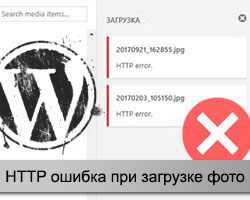
К сожалению, Вордпресс не может самостоятельно определить в чем собственно заключается проблема, поэтому и показывает общий ответ. С другой стороны, пользователю это сообщение также ни о чем конкретном не говорит, — ему придется попробовать несколько подходов дабы найти правильное решение задачи.
Перед тем как рассмотреть чуть более оригинальные варианты, приведу парочку общих тривиальных методов решения HTTP ошибки в WordPress, которые новичкам и не только следует применить самыми первыми.
1. Проблема с хостингом
Во-первых, еще раз повторите загрузку изображения спустя несколько минут. Не исключено, что в момент первой попытки на сервере случились какие-то временные сбои.
Если глюк никуда не делся, надо выбрать какой-то другой файл для добавления: с более простым именем (без спец.символов и русских букв) или вообще не того формата (например, PNG вместо JPG).
Иногда хостеры устанавливают ограничение по весу импортируемых на сайт объектов — 2Мб, 4Мб, 8Мб и т.п. Используйте для повторного теста изображение полегче. Внимание! Это можно легко исправить увеличив максимальный размер файла загрузки.
При загрузке картинки в WordPress ошибка HTTP может возникать, когда у определенной директории хостинга нет разрешения на запись. Заходите на FTP в каталог wp-content/uploads/ и дальше смотрите права доступа у нужной вам папки.
Если у вас в WP-проекте графика размещаются по годам и месяцам, то следует проверять соответствующий адрес, например, wp-content/uploads/2018/10. Добавление файлов на сервер допускается при значении «775» / «777», тогда как «666» или «664» данную процедуру запрещают. В последних двух ситуациях просто меняете права доступа для соответствующей папки.
2. Программная проблема
Бывает, что в определенном конкретном браузере по каким-то мифическим причинам не хотят выполняться те или иные скрипты. То ли в силу старых их версий, то ли из-за установленных дополнений, но так иногда случается. Просто попробуйте другой браузер. Еще одна фишка, связанная с этим же программным обеспечением — очистка локального кэша (желательно тоже проверить).
Второй важный нюанс в этом «подразделе» — старая версия PHP на сервере. Вордпресс, начиная с ветки 3.2 требует минимально PHP 5.2.4. Проверьте/обновите это ПО самостоятельно или обратитесь к своему хостеру за помощью.
3. Классические Вордпресс техники
Данные «махинации» следует выполнять практически в любых проблемах с системой. Когда в WordPress во время загрузки произошла ошибка, то первым делом отключаете все сторонние плагины.
Если этот подход не сработал, то следующим шагом будет замена вашего шаблона на одну из базовых тем. Чистый WP с макетом по умолчанию и без доп.модулей должен работать корректно.
Тоже не помогло? ищем выход дальше. Более продвинутые фишки подсмотрел тут.
4. Увеличиваем memory_limit
Пункт выделил в отдельный, так как он частенько встречается — наша CMS весьма прожорлива к ресурсам.
В общем случае вам нужно подправить файл wp-config.php, находящийся в корневом каталоге хостинга. Прописываете в нем строку:
define( 'WP_MEMORY_LIMIT', '256M' );
Думаю, значения 128M для параметра WP_MEMORY_LIMIT также будет достаточно, особенно при использовании базовых модулей/тем. Иногда данный код не срабатывает, — смотрите как еще можно увеличить PHP Memory Limit в WordPress.
5. Библиотека GD Library по умолчанию
Комплект WP CMS содержит 2 графических библиотеки для обработки картинок — ImageMagick и GD Library. За первой из них разработчики время от времени замечали HTTP ошибки при загрузке WordPress изображений, и вроде как, она более требовательная к ресурсам сервера. Поэтому есть смысл указывать инструментом по умолчанию именно второй вариант — GD Library.
Для реализации этого подхода в functions.php пишем:
function wp_default_image_editor( $editors ) { $gd_editor = 'WP_Image_Editor_GD'; $editors = array_diff( $editors, array( $gd_editor ) ); array_unshift( $editors, $gd_editor ); return $editors; } add_filter( 'wp_image_editors', 'wp_default_image_editor' );
6. Настройка ImageMagick через htaccess
Если включать GD Library, то дополнив немного .htaccess, у вас получится контролировать использование библиотекой ImageMagick ресурсов сервера. Находите файл в корневом каталоге и через FTP редактируете его, добавляя строку:
SetEnv MAGICK_THREAD_LIMIT 1
Этот параметр заставляет ее применять лишь один поток для обработки картинок вместо множественных подключений. Это в свою очередь может предотвратить HTTP ошибку в Вордпресс.
Если код выше не помог, попробуйте другой:
<IfModule mod_security.c> SecFilterEngine Off SecFilterScanPOST Off </IfModule>
Либо вариант:
# Exclude the file upload and WP CRON scripts from authentication <FilesMatch "(async-upload.php|wp-cron.php|xmlrpc.php)$"> Satisfy Any Order allow,deny Allow from all Deny from none </FilesMatch>
7. Параметр FcgidMaxRequestLen и ошибка «Обработка изображения не удалась…»
В новых версиях WordPress пользователям может встречаться проблема при загрузке изображений в медиабиблиотеку, которая сопровождается следующим сообщением: «Обработка изображения не удалась. Если это фотография или большое изображение, пожалуйста, уменьшите его до 2500 пикселей и загрузите снова.»
При этом, как видите, максимальный размер файла для загрузки позволяет добавлять любые изображения. Более того, “подопытный сайт” находился на сервере с memory_limit под 2 Гб. То есть проблемы с ресурсами хостинга исключены.
Спустя некоторое время поиска причины ошибки я наткнулся на интересную информацию с официального форума wordpress.org:
Во вкладке админки “Здоровье сайта” я увидел, что на сервере действительно было установлено расширение mod_fcgid для Apache. Поэтому решил найти и отредактировать эту проблемную настройку – FcgidMaxRequestLen.
Сложность задачи заключалась еще в том, что работал я не с «классическим хостингом», где всегда можно попросить помощи в тех.поддержке (которая бы сделала всю работу). В моем случае пришлось разбираться самостоятельно, используя панельку ISPmanager.
1. Первым делом надо было отыскать файл конфига, т.к. по указанному в скриншоте выше адресу /etc/apache2/mods-available/fcgid.conf ничего не было. Переходим в ISPmanager в раздел System – пункт File Manager. Там воспользуемся функцией поиска:
Тут два варианта – либо искать по ключу «fcgid» или попытаться найти переменную по содержимому файлов (гораздо медленнее). Предварительно важно выйти в корневую директорию сервера (пункт 2 на картинке выше) чтобы искать по всем файлам.
2. Как только вы обнаружили нужный конфиг (у меня он находился в директории etc/httpd/conf.d/fcgid.conf дважды кликаете по нему и переходите к редактированию. Далее просто указываете значение переменной FcgidMaxRequestLen в байтах.
По умолчанию значение равно 131072, поэтому картинки выше 100 Кб и не грузились. Сделал размер чуть выше 4 Мб. Затем сохраняетесь и важно(!) перезагружаете сервер. Только после этого можно вернуться в админку и проверить все ли ок.
На этом, в принципе, все. Начинайте с самых простых подходов, приведенных в начале, а дальше уже придется переходить на более сложные. Конечно, неприятно получать ошибку HTTP при загрузке WordPress фото или картинок, но, как видите, это не критично. Кто знает еще какие-то методы? — делитесь ими ниже.
Крупные ошибки – одна из тех вещей, которые сильно вредят рабочему процессу. WordPress в большинстве случаев помогает минимизировать риск ошибок, поддерживая гладкость и безопасность работы. Однако в некоторых случаях при загрузке группы файлов в WordPress можно неожиданно столкнуться с ошибкой HTTP (HTTP Error). Изредка изображение попросту не отображается – вместо него выводится битая иконка. Все это сильно ударяет по продуктивности, поскольку приходится отвлекаться на устранение этих проблем.
Хорошая новость: ошибки HTTP в WordPress, возникающие в результате загрузки изображений или видео, могут быть быстро поправлены. Ниже мы обсудим потенциальные источники данной ошибки, а также приведем несколько быстрых фиксов, которые позволят вам вернуться в прежний рабочий график.
Содержание
- Почему появляется ошибка HTTP при загрузке файлов в WordPress
- Как исправить HTTP ошибку в WordPress
- Обновление страницы
- Загрузка файла меньшего размера
- Переименование файла изображения
- Использование упрощенного загрузчика файлов
- Деактивация плагинов
- Плагин Add From Server
- Проверка прав доступа к файлам и каталогам
- Обновление PHP версии
- Исправление для Imagick
- Удаление произвольных путей для медиа библиотеки
- Отключение mod_security
- Увеличение лимитов памяти
- Обращение к хостинг-компании
Почему появляется ошибка HTTP при загрузке файлов в WordPress
Ошибка HTTP в WordPress зачастую появляется в том случае, когда что-то идет не так с диалоговым окном загрузки изображения или видео. Встроенный инструмент медиа библиотеки обычно легко справляется с одиночными или массовыми загрузками, однако время от времени появляется данная проблема.
Когда появляется данная ошибка, WordPress выдает крайне бесполезное неинформативное уведомление. Проблемы с загрузкой файлов могут быть вызваны рядом факторов. Вы должны самостоятельно диагностировать проблему и отыскать ее решение. К счастью, это не так сложно.
HTTP ошибки могут быть отнесены к одной из двух широких категорий: ошибки хостинга и ошибки на стороне клиента. Ошибки на стороне клиента могут быть связаны с вашими сессиями входа на сайт, неправильными символами в имени файла, и даже временными перебоями с интернетом. Ошибки хостинга обычно сводятся к проблемам с плагинами, проблемам с ресурсами хоста и т.д.
Как исправить HTTP ошибку в WordPress
Исправление ошибки HTTP в WordPress может быть проведено достаточно простыми методами. Самыми популярными причинами ошибки являются локальные перебои, которые можно устранить в считанные секунды. Ниже мы рассмотрим лучшие решения, которые вы можете попробовать, начиная с самых простых.
Обновление страницы
Когда вы впервые столкнулись с такой ошибкой, вы можете попробовать обновить страницу. Нажмите кнопку перезагрузки страницы в вашем браузере или клавишу F5. Это позволит вам снова загрузить изображение, что может привести к решению проблемы.
Обновление страницы помогает исправить ошибку HTTP, вызванную временными проблемами с интернетом, истекшими сеансами входа, а также другими простыми сбоями. WordPress не распознает эти проблемы, а потому выводит общее уведомление об HTTP ошибке, в котором нет какого-то определенного кода ошибки.
Загрузка файла меньшего размера
Чем больше времени WordPress пытается загрузить файл, тем выше шансы, что что-то пойдет не так. Размер изображения обычно составляет всего несколько мегабайт, но вот видео может весить и несколько сотен Мб, а потому и грузится оно зачастую несколько минут. Соответственно, могут происходить многочисленные ошибки, может истечь сессия входа в систему и т.д.
Чтобы обойти эту проблему, попробуйте уменьшить размер контента. Если речь идет об изображении, то попробуйте изменить его размер или воспользоваться сервисами оптимизации картинок. Видео урезать сложнее, но с помощью подходящих инструментов вы сможете сэкономить до нескольких Мб, причем без ущерба для конечного продукта.
В целом, можно отметить, что изображения должны иметь размер примерно 100-300 Кб. Типы файлов PNG и JPG обычно предлагают наилучшее сочетание качества и размера. Если же методы не помогают, вы можете подключиться через FTP и закачать контент вручную.
Переименование файла изображения
Спецсимволы в именах изображений нередко могут создавать лишние проблемы в WordPress, как и файлы с одинаковыми именами. Попробуйте переименовать файл и загрузить его снова.
Чтобы избежать подобной ситуации, можно автоматически добавлять порядковые номера в конец файлов изображений. Также следует избегать любых символов за исключением букв, цифр и тире.
Использование упрощенного загрузчика файлов
WordPress поставляется вместе с загрузчиком файлов, который способен легко обрабатывать разный контент. Однако в некоторых случаях может возникать HTTP ошибка, когда вы добавляете изображения или видео на сайт. Прежде чем делать более сложные исправления, попробуйте перейти к консоли WordPress и выбрать пункт Media > Add New. Сразу под областью загрузки появится ссылка «Try the browser uploader instead». Перейдите по ней, чтобы воспользоваться упрощенным загрузчиком файлов.
В некоторых случаях это помогает решить проблему.
Деактивация плагинов
Если ничего из вышеперечисленного вам не помогло, зайдите в консоль WP и начните отключать плагины. Отключайте даже те плагины, которые, казалось бы, не имеют ничего общего с загрузкой медиафайлов.
Затем вернитесь к диалоговому окну и попробуйте загрузить файл снова. Сработало? Отлично! Теперь активируйте плагины один за другим, пока не найдете виновника. Оставьте его отключенным и изучите документацию разработчиков, чтобы понять, что может приводить к такой ошибке.
Плагин Add From Server
Если вам требуется быстрое временное решение ошибки HTTP, вы можете воспользоваться плагином Add From Server. Он позволяет вам загружать крупные файлы, обходя ограничения хостинга и разные незначительные ошибки.
Учтите, что «Add From Server» следует использовать только как временное решение. Он не исправляет ошибку HTTP. Кроме того, плагин давно не обновлялся, а потому он может работать не так, как было задумано.
Проверка прав доступа к файлам и каталогам
Файлы и директории, размещенные на удаленных серверах, имеют соответствующие права доступа. Эти права определяют, какие действия возможно совершать с тем или иным содержимым (выполнение, удаление, изменение). Если права доступа установлены неправильно, то в итоге для WordPress может стоять запрет на внесение некоторых изменений, что и приводит к ошибке HTTP.
Для большинства файлов в WordPress необходимо задать права доступа 755, что позволяет WordPress легко добавлять контент в каталоги. Вы можете проверить текущие права доступа, открыв FTP программу и перейдя в директорию Uploads. Проверьте атрибуты этого каталога. Если они отличаются от 755, то смените их. Убедитесь, что они применяются не только к самому каталогу, но и к подкаталогам. Сохраните права доступа и попробуйте еще раз загрузить медиафайл.
- Owner – Read, Write, Execute (7)
- Group – Read, Execute (5)
- Public – Read, Execute (5)
Обновление PHP версии
В настоящий момент WordPress рекомендует как минимум PHP 7.2 или выше. Если вы не обновляли свой сервер, вы можете находиться на версии 5.6, которая намного ниже минимальной для бесперебойной работы. Обновить версию PHP можно, зайдя в cPanel своего хостинга и выбрав соответствующий пункт. Некоторые хостинги автоматически обновляют версии PHP для обеспечения бесперебойного функционирования.
Исправление для Imagick
Если вы используете виртуальный хостинг с WordPress, то в таком случае ваши ресурсы могут быть ограничены. Это обычная практика для хостов такого рода.
Imagick – это PHP-модуль, который используется в WordPress для обработки изображений. При ограничении ресурсов на стороне хостинга вы можете столкнуться с ошибкой HTTP. Чтобы исправить это, вам нужно будет зайти в файл .htaccess и добавить следующую строку в самый верх файла:
MAGICK_THREAD_LIMIT 1
Это поможет вам исправить все ошибки с загрузкой файлов в WordPress. Если проблема осталась, то в таком случае вам может потребоваться перебраться на новый хостинг или перейти на другой тариф.
Удаление произвольных путей для медиа библиотеки
Есть небольшая вероятность того, что ошибка загрузки HTTP вызвана неправильным путем к медиафайлам. Это может произойти в том случае, если вы перенесли свой сайт WordPress с одного хостинга на другой.
WordPress ожидает, что папка с медиафайлами будет располагаться по адресу /wp-content/uploads, разбитая обычно по месяцам и годам. Если это не так, то у CMS могут возникнуть проблемы с определением места хранения контента.
Исправить это довольно просто. Перейдите в консоль WordPress, нажмите Settings > Media. Если для хранения ваших файлов задана отдельная директория, просто удалите ее, после чего сохраните изменения. WordPress автоматически вернется к каталогу по умолчанию.
Отключение mod_security
Mod_security – это файрвол, который запущен на некоторых серверах, чтобы добавить дополнительный уровень безопасности для сайтов. Иногда эта функция может приводить к проблемам с диалогом загрузки WordPress. Если приведенные выше решения не помогли, откройте FTP приложение и добавьте следующие строки в начало вашего файла htaccess:
<IfModule mod_security.c> SecFilterEngine Off SecFilterScanPOST Off </IfModule>
Код позволит отключить mod_security на вашем сервере для продолжения загрузки файлов.
Увеличение лимитов памяти
Если вы используете WordPress на VPS, то, скорее всего, у вас могут стоять ограничения памяти. Их можно обойти. Большинство экспертов рекомендуют выставлять для PHP задач минимум памяти в 128 Мб. Обычно такой размер является базовым, но некоторые хостинги могут его менять.
Есть несколько способов посмотреть, сколько памяти выделено для ваших задач в WordPress. Если вы находитесь в cPanel, вы можете просто перейти в раздел software, щелкнуть по Select PHP Version. Ближе к середине страницы вы увидите memory_limit со значением слева. Установите значение более 128 Мб, перезагрузите сервер и повторите попытку загрузки файлов.
Обращение к хостинг-компании
Если ничего не помогает, попробуйте обратиться за помощью к своему хостингу. Рекомендации, представленные выше, позволяют избавиться от HTTP ошибки в подавляющем большинстве случаев. Обычно срабатывают первые три совета. Если же вы все перепробовали, то остается только писать или звонить провайдеру.
Источник: https://www.presslabs.com
Многие утверждают, что WordPress — это простая в использовании система управления контентом. Хотя он работает шустро, он показывает сложные технические ошибки, которые обычные пользователи не могут понять. Одна из больших проблем с WordPress — это ошибки, которые вы видите при загрузке файлов и изображений. Эти ошибки загрузки файлов в WordPress появляются в разных ситуациях и сводят вас с ума, чтобы остановить всю работу или рабочий процесс. Если вы застряли в такой ситуации, вот несколько советов экспертов по устранению ошибок загрузки файлов в WordPress и продолжению работы.
Есть три разных способа загрузить файл на сайт WordPress. Хотя использование панели администратора является наиболее простым вариантом, вы также можете использовать приложение FTP и файловый менеджер из панели хостинга для загрузки большого количества файлов. Вот три основных загрузки файлов, которые должны выполнять все пользователи WordPress в рамках работы сайта.
- Загрузка медиафайла
- Загрузка темы
- Загрузка плагина
В зависимости от действия вы можете столкнуться с различными типами ошибок в WordPress. Прежде чем мы объясним ошибки и решения, убедитесь, что вы загружаете изображения только через медиатеку или из редактора сообщений в WordPress. В противном случае изображения, загруженные через FTP, не появятся в медиатеке. Если вам нужно показать изображения, загруженные через FTP, ознакомьтесь с нашей статьей, в которой подробно объясняется решение. Также обратите внимание, что здесь мы обсуждаем ошибки загрузки, если вы ищете решение ошибок обновления при обновлении плагина/темы/ядра WordPress, то ознакомьтесь с этой статьей.
1. Ограниченные типы файлов в WordPress
WordPress позволяет загружать на сайт только определенные типы форматов файлов, как указано в списке. здесь. Другими словами, он не позволяет загружать файлы определенного типа, такие как SVG и WOFF. Если вы попытаетесь загрузить файлы с ограниченным доступом, вы увидите сообщение об ошибке, указывающее, что вам не разрешено загружать файлы этого типа.
Если вы все еще хотите использовать файлы SVG, есть такие плагины, как Поддержка SVG что может помочь вам. Для файлов других типов может потребоваться загрузка по FTP, а затем использование URL-адреса для вставки на ваш сайт. Кроме того, вы можете использовать любой сторонний URL-адрес, чтобы встроить его на свой сайт, если это вам подходит.
2. Файл не поддерживается веб-сервером
WordPress нужен платный хостинг-сервер, и каждый сервер отличается и требует правильной настройки. Как правило, вам не нужно беспокоиться о конфигурации сервера, так как хостинговая компания настроит все за вас. Однако многие серверы хостинга не поддерживают такие типы файлов, как WEBP. Поскольку Google настаивает на скорости сайта, вы можете попробовать загрузить в свой пост изображения в формате webp вместо PNG или JPEG. Вы увидите ошибку, как показано ниже, показывающую, что изображение не может быть обработано веб-сервером.
Существуют плагины для создания веб-изображений для вас. Однако они не будут работать, если ваш сервер не поддерживает этот тип файла. Поэтому единственным решением здесь является обновление плана хостинга до одного из поддерживаемых серверов, чтобы вы могли использовать изображения webp. В качестве альтернативы вы можете использовать сторонние решения, такие как Cloudflare Premium, для создания веб-изображений на лету и показа вашим посетителям.
3. Ограничение размера загрузки
Ваш веб-сервер устанавливает ограничение на размер файла, который вы можете загрузить на свой сайт. это может быть изображение, тема или плагин, который вы пытаетесь загрузить через панель администратора. Вы можете перейти в «Медиа > Добавить новый» и найти ограничение максимального размера загружаемого файла, указанное под полем загрузки. Вы получите сообщение об ошибке при попытке загрузить файл большего размера, чем допустимый размер.
Решение здесь состоит в том, чтобы изменить размер загружаемого файла в вашем файле php.ini. Кроме того, вы можете обсудить с хостинговой компанией и получить их помощь в увеличении размера загрузки.
4. Блокировка брандмауэра
Используете ли вы премиум-план Cloudflare или какие-либо другие плагины безопасности, которые применяют к вашему сайту защиту брандмауэра (WAF)? Тогда это может быть причиной сбоя при загрузке файлов. Например, Cloudflare автоматически включает набор правил брандмауэра, чтобы предотвратить загрузку вредоносного кода на ваш сайт. Однако это не позволит вам загружать темы и плагины из панели администратора. Раздражает то, что правило брандмауэра даже перестанет добавлять код Google Analytics в плагин. Вы увидите сообщение об ошибке «Извините, вы были заблокированы», как показано ниже.
Прокрутив страницу вниз, вы увидите подробную информацию об ошибке из Cloudflare.
Решение здесь — зайти в свою учетную запись Cloudflare и проанализировать журналы WAF, чтобы найти правило, вызывающее блокировку. Затем вам нужно вручную временно отключить правило и загрузить файл. Если правило постоянно блокирует вас, возможно, вам придется отключить его навсегда. Точно так же вам нужно сделать то же самое при использовании любых других плагинов безопасности.
5. Большие размеры файла изображения
WordPress также ограничивает максимально допустимый размер изображения, которое вы загружаете. Максимальный размер — 2560×2560 пикселей, и любое загружаемое вами изображение, превышающее этот размер, будет уменьшено до этих размеров. В некоторых случаях вы можете увидеть ошибку HTTP, показывающую, что размер превышает размер. Если вы действительно хотите сохранить большие исходные изображения, добавьте следующий код в файл functions.php.
add_filter( 'big_image_size_threshold', '__return_false' );Дополнительные сведения об использовании больших изображений см. документация WordPress.
6. Нет авторизации для загрузки файлов
Отсутствие авторизации может помешать вам загружать изображения/файлы и отображать ошибку. В некоторых случаях загруженные вами изображения и файлы не будут отображаться в медиатеке, хотя вы можете успешно загрузить их. Кроме того, вы сможете без проблем загружать темы и плагины. Перейдите в меню «Настройки»> «Медиа» на панели администратора и проверьте, включена ли опция «Упорядочивать мои загрузки в папки по месяцам и годам».
Эта опция включена по умолчанию, и для каждого месяца/года будет создаваться новая папка для хранения загруженных файлов. Если в начале месяца новая ежемесячная папка не будет создана по какой-либо причине, все ваши загрузки файлов завершатся с ошибкой авторизации. Решение состоит в том, чтобы создать правильную папку через FTP и проверить, правильно ли установлены права доступа к файлам, чтобы показать файлы во внешнем интерфейсе для всех. Разрешение по умолчанию для всех папок в каталоге «/wp-content/uploads/» — 755, а для отдельных файлов будет 644. Вы можете настроить правильные разрешения и проверить, устраняет ли это ошибку загрузки файла.
Примечание: Вы не сможете открывать файлы в браузере, загруженные через плагины членства или электронной коммерции. Например, файл электронной книги, загруженный на страницу продукта WooCommerce, будет храниться в другой папке с шифрованием. Вы увидите ошибку авторизации при попытке открыть защищенные файлы непосредственно из браузера.
7. Плохое подключение к Интернету и VPN
Последняя проблема, на самом деле вы должны сначала проверить, это ваше интернет-соединение. Из-за вашего интернет-соединения могут возникнуть проблемы с загрузкой нескольких файлов.
- Медленное сетевое соединение остановит загрузку файла и покажет ошибку тайм-аута шлюза HTTP.
- Загрузка файлов через VPN или прокси может быть заблокирована вашим хостинг-сервером. Например, мы используем платформу SiteGround Google Cloud, которая блокирует доступ к VPN при попытке загрузить файлы через FTP.
Убедитесь, что у вас стабильное соединение и вы не загружаете несколько файлов через разные приложения. Это особенно поможет, если вы попытаетесь загрузить большую тему, плагин или изображение без ошибок.
Как часто бывает, что сталкиваешься с ошибкой при загрузке медиафайлов (изображений и других файлов) через стандартный загрузчик WordPress. В этой статье мы расскажем как исправить данную ошибку.
Содержание
- 1 Что вызывает ошибку HTTP во время загрузки в WordPress?
- 2 1. Убедитесь, что HTTP-ошибка не временная
- 3 2. Увеличьте предел памяти WordPress
- 4 3. Измените библиотеку редактора изображений, используемую WordPress.
- 5 4. Использование метода .htaccess
Есть ряд вещей, которые могут привести к ошибке HTTP при попытке загрузить файлы с помощью медиа-загрузчика WordPress. В принципе, WordPress не может понять причину, и поэтому он отображает общее сообщение об ошибке «HTTP error».
Самое печальное то, что сообщение об ошибке не дает вам никаких указаний относительно того, что могло ее вызвать. Это означает, что вам придется попробовать разные решения, чтобы найти причину и исправить ошибку.
При этом мы рассмотрим, как устранить и устранить ошибку HTTP во время загрузки мультимедиа в WordPress.
1. Убедитесь, что HTTP-ошибка не временная
Во-первых, вы должны подождать несколько минут, а затем повторите попытку загрузки файла изображения. Эта ошибка иногда вызвана необычным трафиком и низкими ресурсами сервера, которые автоматически фиксируются на большинстве серверов хостинга WordPress.
Если это не сработает, попробуйте загрузить другой файл изображения. Если другой файл загружен успешно, попробуйте сохранить исходный файл изображения на меньший размер и повторите загрузку.
Наконец, вы можете попробовать сохранить файл в другом формате. Например, смените jpeg на png с помощью программного обеспечения для редактирования изображений. После этого повторите загрузку файла.
Если все эти шаги приводят к ошибке HTTP, это означает, что ошибка не вызвана временным сбоем и определенно требует вашего непосредственного внимания.
Наиболее распространенной причиной этой ошибки является нехватка памяти для использования WordPress. Чтобы исправить это, вам нужно увеличить объем памяти, который PHP может использовать на вашем сервере.
Вы можете сделать это, добавив следующий код в ваш файл wp-config.php.
|
define( ‘WP_MEMORY_LIMIT’, ‘256M’ ); |
Этот код увеличивает предел памяти WordPress до 256 МБ, чего достаточно для устранения проблем с ограничениями памяти.
Читайте также: как увеличить размер загружаемого файла
3. Измените библиотеку редактора изображений, используемую WordPress.
WordPress работает на PHP, который использует два модуля для обработки изображений. Эти модули называются GD Library и Imagick. WordPress может использовать любой из них, в зависимости от того, какой из них доступен.
Тем не менее, Imagick, как известно, часто сталкивается с проблемами памяти, вызывающими ошибку HTTP во время загрузки изображений. Чтобы исправить это, вы можете сделать библиотеку GD своим редактором изображений по умолчанию.
Вы можете сделать это, просто добавив этот код в файл functions.php вашей темы или плагин для конкретного сайта.
|
function wpb_image_editor_default_to_gd( $editors ) { $gd_editor = ‘WP_Image_Editor_GD’; $editors = array_diff( $editors, array( $gd_editor ) ); array_unshift( $editors, $gd_editor ); return $editors; } add_filter( ‘wp_image_editors’, ‘wpb_image_editor_default_to_gd’ ); |
После добавления этого кода вы можете повторить загрузку файлов с помощью загрузчика мультимедиа. Если это не решит проблему, вы можете удалить этот код и попробовать другие методы, описанные в этой статье.
4. Использование метода .htaccess
Этот метод позволяет вам контролировать, как Imagick использует серверные ресурсы. Многие хостинг-провайдеры ограничивают способность Imagick использовать несколько потоков для более быстрой обработки изображений. Однако это приведет к появлению ошибки HTTP при загрузке изображений.
Легким решением является добавление следующего кода в ваш файл .htaccess:
|
SetEnv MAGICK_THREAD_LIMIT 1 |
Этот код просто ограничивает Imagick одним потоком для обработки изображений.
Мы надеемся, что эта статья помогла вам исправить ошибку HTTP во время загрузки мультимедиа в WordPress. Вы также можете ознакомиться с нашим окончательным списком наиболее распространенных ошибок WordPress и их устранением. Не забывайте делиться статьей в социальных медиа!
Содержание
- Во время загрузки произошла ошибка. Пожалуйста, повторите попытку позже.
- WP-RECALL. Проблема с загрузкой изображений через медиабиблиотеку WordPress
- «An error occurred in the upload. Please try again later» in wordpress when uploading images to editor
- 9 Answers 9
- Как исправить ошибку загрузки медиафайлов через http на WordPress?
- Что вызывает ошибку HTTP во время загрузки в WordPress?
- 1. Убедитесь, что HTTP-ошибка не временная
- 2. Увеличьте предел памяти WordPress
Во время загрузки произошла ошибка. Пожалуйста, повторите попытку позже.
Работая над очередным сайтом на WordPress столкнулся с такой ошибкой — Во время загрузки произошла ошибка. Пожалуйста, повторите попытку позже. Возникала она при загрузке файлов через медиаменеджер WordPress. Тут стоить уточнить — верстия Worpdress была последняя на данный момент — 3.5.1, но все написанное верно и для более ранней 3.5. При этом на другом хостинге с этим же сайтом такой проблемы не было. Подождав какое-то время и увидев снова Во время загрузки произошла ошибка. Пожалуйста, повторите попытку позже решил что-то предпринимать. Права на папку uploads стояли правильные, русские буквы из имен файлов удалял. Советы, найденные в интернете проблему не решили. И тогда принял решение делать откат WordPress на версию 3.4.2. После этого все заработало как надо.
Во время загрузки произошла ошибка. Пожалуйста, повторите попытку позже.
Меток нет. Похожие записи
- No related posts.
21 комментарий: Во время загрузки произошла ошибка. Пожалуйста, повторите попытку позже.
Откатить не проблема! Как решить эту задачку.
Проблем с загрузкой так и не удалось решить? У меня та же проблема возникла, и не могу решить ее. Не знаю в чем дело может. В клиентской поддержки хостинга моего не знают точно, из-за чего данный баг, а также у меня появились битые страницы (страницы существуют, их можно редактировать, но для пользователей их не существует). Думаю проблема с хостингом и файлом htaccess, но если его меняешь/изменяешь, ложится весь сайт с ошибкой 500 В чем проблема, так и н нашел до сих пор… Придется откатывать WordPress.
Да я и не пытался ее решить. Просто откатил WP до 3.4.2 и забыл про проблему.
Вопрос решен. В логах сервера присутствует такая запись
1
[27-Dec-2012 21:30:44] PHP Warning: in_array() [;function.in-array]: Wrong datatype for second argument in /home/wp-includes/functions.php on line 1757
Проблема решилась добавлением строчки
1 ‘image’=>array( ‘jpg’, ‘jpeg’, ‘gif’, ‘tiff’, ‘png’),
Перед 1757 строкой.
У мня по крайне мере все работает.
Теперь столкнулся с новой проблемой: все дочерние страницы выдают ошибку Not Found (до этого все работало исправно). Пытался найти ошибку, но все тщетно. мой хостер так же не нашел проблему. Решил просто откатить до 3.4.2
А в админке (Параметры->Постоянные ссылки) все нормально?
Источник
WP-RECALL. Проблема с загрузкой изображений через медиабиблиотеку WordPress
Цель была такова: разрешить посетителям сайта регистрироваться и создавать на сайте записи. Записи после создания отправляются на модерацию. Попробовал реализовать это с помощью плагина wp-recall. Пользователю при регистрации присваивается статус «участник» и разрешается публикация. Возникли проблемы. Участник не может загрузить картинку на сайт через медиабиблиотеку wordpress, при загрузке происходит ошибка. Использование галереи wp-recall не подходит, так как хотелось бы дать возможность вставлять картинку в любое место текста. Но если у пользователя статус «администратор», картинку грузятся.
Сайт на котором установлен плагин: _http://www.kupislonica.ru/
Ну, и рейтинг у участников после публикации тоже не меняется, хотя в настройках стоит РЕЙТИНГ ПУБЛИКАЦИЙ — включено, Баллы за рейтинг публикаций — 11. Руками в админке рейтинг поменять можно.
Если кто сможет подсказать решение проблемы — заранее спасибо.
для вашего сайта с популярным плагином WP Pay Access
Возможно вы неправильно поняли суть рейтинга публикации и его влияние на рейтинг пользователя. Другие пользователи голосуют за публикацию и у автора публикации изменяется карма на заданное кол-во репутации. Я проверил, все работает.
Публиковать на сайте и загружать изображения могут только пользователи с ролью «Автор» и выше, это ограничение в правах на уровне ядра ВП. Плагин wp-recall не изменяет права пользователей и не влияет на возможности ролей на сайте или в админке, поэтому устанавливайте роль Автор
Спасибо за быстрый ответ. С рейтингом я действительно плохо разобрался, проверил — работает. Но с загрузкой не все так просто. На данный момент при регистрации пользователь получает статус «автор». При попытке загрузить файл получаем ошибку: «Во время загрузки произошла ошибка. Пожалуйста, повторите попытку позже». Из медиабиблиотеки файлы вставляются. Загрузить с диска не получается. Если я под именем пользователя (статус «автор») вхожу в админку, из админки файлы грузятся без проблем. Через wp-recall — у меня ошибка.
Попробуйте создать пост.
Хм, когда разрабатывал данный функционал, то тестировал и все работало. Ок, будем решать проблему. Пока могу предложить скачать последнюю версию плагина, там данная ошибка частично решена, по крайней мере, можно назначать пользователям роли редакторов и запрещать доступ в админку, после этого работа с медиабиблиотекой во фронте для них станет доступна без ошибок.
Была такая же проблема. Вот как я ее решила: установила плагин редактор ролей пользователя, и поставила дополнительные галочки на участника. та буквально 2 галочки нужно доставить, то есть расширить права. Если не получится, то могу скинуть скриншот. _https://vk.com/id15563214 можете обратиться по этому вопросу в личку
Алиша Бурий сказал(а)
Если не получится, то могу скинуть скриншот. _https://vk.com/id15563214 можете обратиться по этому вопросу в личку
Спасибо. У меня так ничего не получилось. Придется обратиться.
подтверждаю, через медиабиблиотеку WordPress картинки не грузит, у пользователей роль — Автор
ссылка на плагин: _http://wpshka.ru/plagini/plagin-user-role-editor.html
ссылка на скрин: _https://pp.vk.me/c624229/v624229214/1444/pjIoPLCnFiw.jpg
я с помощью этого плагина просто расширила возможности участника. Можете создать новую роль, чтобы не трогать стандартные настройки.
Через роль автор тоже не работало, но через роль редактор — работало, так что просто нашла недостающие галочки и поставила. Можете попробовать по той же схеме.
Алиша Бурий, спасибо.
Да, загрузить картинки получается только у редактора и администратораа. Попробовал добавить ролей участнику как на вашем скрине — не работает. Разница в правах у автора и редактора очень большая. Пробовал добавлять еще прав в пределах допустимого по безопасности, ничего не получилось. Думаю все же попробовать создать новую роль и поиграть с правами. не хочется дать возможность каждому зарегистрировавшемуся на сайте удалять контент.
Может Андрей Plechev что подскажет? Почему пользователь с ролью «автор» через админку может добавлять медиафайлы а через wp-recall нет? Может в плагине где-то ограничения включены?
Алиша Бурий, спасибо.
Да, загрузить картинки получается только у редактора и администратораа. Попробовал добавить ролей участнику как на вашем скрине — не работает. Разница в правах у автора и редактора очень большая. Пробовал добавлять еще прав в пределах допустимого по безопасности, ничего не получилось. Думаю все же попробовать создать новую роль и поиграть с правами. не хочется дать возможность каждому зарегистрировавшемуся на сайте удалять контент.
Может Андрей Plechev что подскажет? Почему пользователь с ролью «автор» через админку может добавлять медиафайлы а через wp-recall нет? Может в плагине где-то ограничения включены?
Если работает для редактора и не работает для автора, значит должно получиться. ПРосто присваиваете роль редактора 1-му пользователю и идете от противного, удаляя галочки по 2-3 и проверяете на этом пользователе. Если перестало работать, значит удалили что-то лишнее. В общем, метод тыка, но он работает
Источник
«An error occurred in the upload. Please try again later» in wordpress when uploading images to editor
I finally found the solution to this problem which as turns out plagues many wordpress installations. Right after uploading an image through the «add media» button in an editor, the upload would fail with a «an error occurred in the upload error». However after refreshing the image would appear in the media browser window but when inserted into the editor it would show up with width and height both set to 1px.
After searching a lot without any success I solved the problem. Many people reported solving it by disabling all plugins one by one to find which was causing the problem. In my case it was a fresh wordpress installation without anything else, not even custom themes. So I decided to post it here in case anyone else is search and stumbles upon this post.
9 Answers 9
I found a simple solution. If you save the post you are working on as a draft, then attempt the upload again, it works. This appears to happen if you have been drafting a document for a long time, without manually saving. Once you manually save, it resets the upload ability somehow, and the problem goes away.
Sometimes this problem comes with uploading/restoring the db-backup from file via phpmyadmin. The import can skip adding auto_increment to wp_posts and wp_postmeta tables at 0 key.
This leads to crash in the further work of the site and eventually you wan’t be able to add new posts/pages («you are currently editing the page that shows your latest posts» instead of the text editor), upload new images (you’ll see the empty window where once was all your image gallery).
The issue can be easily fixed by deselecting the checkbox near the «Do not use AUTO_INCREMENT for zero values» when importing DB through import section of phpmyadmin. However, it still can be imported with errors and you’ll need to add auto_increment to wp_posts and wp_postmeta tables manually after the import complete.
As Indicated by Andrei G, the issue is indeed linked to an auto_increment issue on the database.
Here’s what fixed it for me:
Turns out the culprit was imagemagick. I disabled it in php.ini and everything started working again. If your host supports it you can use a custom php.ini file.
In my case, I had moved moved wordpress to a new server and was getting this error. It turned out that I hadn’t installed imagemagick on the new server.
and then a restart of the web server solved the problem.
I too had this issue with a plugin I wrote. Root cause seems to be a WordPress interference with the javascript call window.requestAnimFrame . Info provided here for anybody else searching on the error message.
The plugin I wrote was a simple little thing to post a fixed box on the top of the screen that showed browser window size. The plugin would update four times / second using window.requestAnimFrame calls. I’m guessing something in the routine that updated the media upload progress bar interferes with the call. And I was all set to publish that plugin too, sigh.
Not sure of the exact details on why this makes WordPress media uploads fail, but its yet another root cause. Note: the media files did actually upload, but the feedback system just errors out on the admin end. Note: not sure I was supposed to, but I submitted a bug report to core WordPress.
Источник
Как часто бывает, что сталкиваешься с ошибкой при загрузке медиафайлов (изображений и других файлов) через стандартный загрузчик WordPress. В этой статье мы расскажем как исправить данную ошибку.
Что вызывает ошибку HTTP во время загрузки в WordPress?
Есть ряд вещей, которые могут привести к ошибке HTTP при попытке загрузить файлы с помощью медиа-загрузчика WordPress. В принципе, WordPress не может понять причину, и поэтому он отображает общее сообщение об ошибке «HTTP error».
Самое печальное то, что сообщение об ошибке не дает вам никаких указаний относительно того, что могло ее вызвать. Это означает, что вам придется попробовать разные решения, чтобы найти причину и исправить ошибку.
При этом мы рассмотрим, как устранить и устранить ошибку HTTP во время загрузки мультимедиа в WordPress.
1. Убедитесь, что HTTP-ошибка не временная
Во-первых, вы должны подождать несколько минут, а затем повторите попытку загрузки файла изображения. Эта ошибка иногда вызвана необычным трафиком и низкими ресурсами сервера, которые автоматически фиксируются на большинстве серверов хостинга WordPress.
Если это не сработает, попробуйте загрузить другой файл изображения. Если другой файл загружен успешно, попробуйте сохранить исходный файл изображения на меньший размер и повторите загрузку.
Наконец, вы можете попробовать сохранить файл в другом формате. Например, смените jpeg на png с помощью программного обеспечения для редактирования изображений. После этого повторите загрузку файла.
Если все эти шаги приводят к ошибке HTTP, это означает, что ошибка не вызвана временным сбоем и определенно требует вашего непосредственного внимания.
2. Увеличьте предел памяти WordPress
Наиболее распространенной причиной этой ошибки является нехватка памяти для использования WordPress. Чтобы исправить это, вам нужно увеличить объем памяти, который PHP может использовать на вашем сервере.
Источник
Изображения — это неотъемлемая часть любого сайта. В каждой статье должны быть картинки. Картинки поясняют содержимое статьи, делают текст более понятным, и лёгким к восприятию. Но даже если текст и без того простой, изображения на тему статьи всё равно нужны. Они помогут сделать статью запоминающейся и привлекательной. Однако при работе с картинками пользователи WordPress иногда сталкиваются с пробелами. Одна из самых частых — это когда при загрузке картинки появляется ошибка: “Обработка изображения не удалась. Если это фотография или большое изображение, пожалуйста, уменьшите его до 2500 пикселей и загрузите снова”. В этой статье рассмотрим, как это быстро исправить.
Оглавление
- 1 Обращение за разъяснениями на хостинг
- 2 Слишком большое изображение
- 3 Недостаточно места на хостинге
- 4 Ошибка из-за плагина
- 5 Ошибка из-за темы
- 6 Изменение версии PHP
- 7 Увеличение memory_limit
- 8 Подключение графической библиотеки GD Library
Обращение за разъяснениями на хостинг
Если вы видите сообщение «Обработка изображения не удалась», то прежде, чем что-то делать самому, обратитесь на хостинг за разъяснениями. Велика вероятность, что это проблема хостинга. Например, такая ошибка может появляться во время ddos-атаки, когда серверы хостинг чрезмерно нагружены. Также это бывает от проблемы на уровне софта хостинга. Это бывает и по другим причинам.
Чтобы не предпринимать ненужных действий и зря не тратить время, напишите сообщение в службу поддержки хостинга с описанием проблемы, сообщите им, что при загрузке изображения в WordPress, появляется надпись обработка изображения не удалась. Если на хостинге есть какая-то проблема, то они вам об этом сообщат. И тогда вам ничего не нужно делать, а просто подождать, пока специалисты всё у себя починят. Если же они скажут, что на хостинге всё в порядке, то тогда вам нужно будет предпринять некоторые действия самостоятельно, чтобы исправить проблему. Также если проблема не в хостинге, их поддержка может вам рекомендовать выполнить определённые действия для решения проблемы. Всё, что они вам порекомендуют, и даже больше, будет подробно описано дальше.
Слишком большое изображение
В большинстве случаев решение этой проблемы кроется прямо в тексте сообщения об ошибке: «Обработка изображения не удалась. Если это фотография или большое изображение, пожалуйста, уменьшите его до 2 500 пикселей и загрузите снова”. Оно говорит о том, что картинка имеет слишком высокое разрешение, и рекомендуется уменьшить его до 2 500 пикселей.
Загружать на сайте изображения такого высокого разрешения нет смысла. На экране смартфона или компьютера пользователь не отличит 2 000 или 4 000 пикселей есть в изображении на сайте. Кроме того, картинки высокого разрешения много весят, и это плохо для скорости загрузки страницы, что негативно влияет на продвижение.
Несмотря на то, что WordPress рекомендует уменьшать разрешение картинки до 2 500 пикселей, лучше делать их намного меньше, до 1 000 пикселей, а ещё лучше до 700 пикселей. Потому что даже в 2 500 пикселях на сайте смысла мало. А также на страницах сайта лучше публиковать картинки весом до 1 Мб, а ещё лучше — до 100 Кб. Такие изображения не повлияют плохо на скорость загрузки страницы.
Прочитайте нашу статью об оптимизации изображения на сайте.
Недостаточно места на хостинге
Место для файлов сайта ограниченно. Когда оно заканчивается, загружать новые файлы уже нельзя. Поэтому проверьте панель управления хостингом и убедитесь в том, что места достаточно.
Место на хостинге заканчивается редко, потому что даже на самом недорогом тарифном плане его дают намного больше, чем нужно для нескольких средних сайтов. Место может закончиться, если вы загружали на сайт большие файлы, например, видео или если были включены логи работы сайта, которые со временем увеличились в размере.
Увеличить свободное место на хостинге можно удалив лишние большие файлы (если удаляете логи, то убедитесь ещё что вы отключили логирование, чтобы место снова не забилось). Если все файлы, которые занимают место, нужны, то можно просто перейти на другой более дорогой тарифный план хостинга, где места будет больше.
Ошибка из-за плагина
Часто такие неполадки происходят из-за какого-либо плагина. Ошибка обработки изображения не удалась может быть следствием работы плагинов пост-обработки изображений, например, для наложения водяного знака, конвертации картинок, сжатия и других. Но это бывает и из-за других плагинов тоже.
Чтобы исключить влияние плагина, в разделе «Плагины» деактивируйте все плагины. Затем попробуйте загрузить картинку. Если ошибка пропала, то начинайте активировать все плагины по одному. После активации каждого плагина проверяйте, есть ли ошибка при загрузке изображения в WordPress. Если после активации какого-либо плагина ошибка появилась снова, значит он и есть причина проблемы. Чтобы исправить её, измените настройки виновного плагина, замените его на другой аналогичный, либо вообще удалите. Если есть актуальные обновления плагинов или самой WordPress, то выполите их. Это тоже может помочь.
Ошибка из-за темы
Также может влиять и активированная тема. Чтобы проверить это, в разделе «Внешний вид» активируйте любую другую тему. А затем попробуйте загрузить картинку. Если ошибка обработки изображения осталась, значит проблема не в теме, и можно возвращать прежний дизайн. Если ошибка на другой теме отсутствует, значит дело в теме, которая была активирована. Тогда измените её настройки, либо замените. Если есть актуальные обновления темы или самой WordPress, то выполните их.
Изменение версии PHP
PHP — это программное обеспечение, которое установлено на хостинге. Оно необходимо для того, чтобы сайт работал. У обычного пользователя хостинга имеется ограниченный доступ к управлению этим приложением — можно менять только её версию и иногда некоторые другие параметры. Если при загрузке изображения в WordPress появляется сообщение обработка изображения не удалась, то попробуйте поменять версию PHP.
PHP часто обновляется и актуализируется, и на хостинге, как правило, доступно сразу несколько версий PHP, потому что для некоторых продуктов нужны более старые версии. Измените версию PHP до последней, самой актуальной и потом попробуйте загрузить картинку на сайт. Если проблема останется, то понижайте версию на одну. И после каждого понижения пробуйте загрузить изображения. Не рекомендуется понижать версию PHP ниже 7.1, так как многие плагины WordPress на ней уже не работают.
Если ошибка при загрузке изображений сохраняется на версии 7.1, то проблема не в PHP и дальше понижать смысла нет, тогда следует вернуть версию, как было до этого.
Управлять версией PHP можно в панели управления хостингом. Если вы не находите где именно, то обратитесь в службу поддержки вашего хостинга.
Увеличение memory_limit
Сообщение обработка изображения не удалась является следствием того, что хостинг не может обработать загрузку изображения. Это бывает из-за недостаточных ресурсов. На некоторых хостингах у пользователей есть возможно изменить лимит ресурсов. Для этого в корневой папке сайта откройте файл wp-config.php и вставьте в неё строку:
define( 'WP_MEMORY_LIMIT', '256M' );После сохранения изменений попробуйте снова загрузить картинку через консоль WordPress.
Подключение графической библиотеки GD Library
В WordPress есть две графические библиотеки, которые отвечают за обработку изображений при загрузке: ImageMagick и GD Library. ImageMagick установлена по умолчанию, однако она более ресурсоёмкая, чем GD Library. Если ошибка обработка изображения не удалась появляется из-за недостатка ресурсов, то есть смысл выбрать менее ресурсоёмкую библиотеку.
Чтобы в качестве графической библиотеки по умолчанию установить GD Library, добавьте код в файл темы function.php. Но добавлять его прямо в тему не рентабельно, потому что вставленный код пропадёт при обновлении. Поэтому воспользуйтесь специальным плагином для интеграции кодов в function.php — My Custom Functions. Установите и активируйте этот плагин, затем перейдите в раздел «Настройки», подраздел «PHP inserter». Следующий код вставьте в плагин и он начнёт работать, будто был добавлен в файл темы function.php:
function wp_default_image_editor( $editors ) { $gd_editor = 'WP_Image_Editor_GD'; $editors = array_diff( $editors, array( $gd_editor ) ); array_unshift( $editors, $gd_editor ); return $editors; } add_filter( 'wp_image_editors', 'wp_default_image_editor' );Убедитесь, что выключатель включен в настройках плагина и сохраните изменения. После этого проверьте, появляется ли сообщение об ошибке при загрузке картинки.
В этой статье мы рассмотрим несложный метод, который позволяет избавиться от ошибки HTTP, возникающей при попытке загрузить изображения, видео или файлы других разрешённых типов в медиа библиотеку WordPress.
Одним из наиболее разочаровывающих аспектов использования популярнейшей CMS WordPress является ошибка http, возникающая при попытке загрузить медиа-файл. Я натыкаюсь на эту проблему очень часто.
При этом не существует ни простого объяснения того, почему она возникает, ни решения, предотвращающего её. Вот краткий список «решений», которые предлагаются чаще других:
- Уменьшить размер изображения;
- Увеличить объём памяти, выделяемой для PHP;
- Отключить mod_security;
- Отключить плагины;
- Изменить настройки в файле php.ini и / или .htaccess;
- Установить новую версию PHP;
- Отключить оптимизацию изображений;
- Изменить настройки безопасности для папки загрузок.
Я не отрицаю, что эти подходы работают при определённых обстоятельствах. Но будьте готовы к длительному разбирательству в беспорядочных советах без гарантии успеха.
Вот решение, которое работает (кроме сайтов, размещённых на wordpress.com, потому что в них не могут использоваться плагины).
Как избежать ошибки HTTP при загрузке медиа-файлов в WordPress
Начните с этих трёх шагов:
- Скачайте и установите FTP-клиент, чтобы пересылать файлы на WordPress -хостинг.
- Установите плагин Add From Server и активируйте его.
- В панели администрирования WordPress отметьте флажок Settings > Add From Server (Настройки > Добавление с сервера). Значения по умолчанию [User Access Control All users with the ability to upload files] ([Контроль доступа пользователей Все пользователи, имеющие возможность загружать файлы]) и [Root Directory Do not lock browsing to a specific directory] ([Корневой каталог Не блокировать переход до определенного каталога]) должны подойти для обычного использования.
Теперь вы сможете загружать файлы в медиа библиотеку WordPress так, как описывается ниже:
- Запустите FTP-клиент и откройте в нем папку, предназначенную для загрузки медиафайлов. Здесь есть несколько вариантов. Для настроек WordPress по умолчанию подходящей будет ваша папка Uploads, то есть (..[ИмяВашегоСайта]/wp-content/Uploads/).
- Но если активирован параметр «Организовывать мои загрузки в месячные и годовые папки» в разделе панели администрирования Settings > Media (Настройки > Медиафайлы), то лучше загружать медиафайлы в подпапку папки Uploads. Ее название имеет вид [ЧетыреЦифрыГода/ДвеЦифрыМесяца/], например, [ИмяВашегоСайта]/wp—content/Uploads/2017/07/. Учтите, что, если это ваша первая загрузка в текущем месяце, соответствующая папка не будет существовать. Тогда придётся создать её с помощью FTP-клиента.
- В панели администрирования WordPress перейдите в раздел Media > Add From Server (Медиафайлы > Добавить с сервера).
- Используйте ссылки навигации, располагающиеся в верхней части раздела Add From Server, чтобы перейти в папку, которую выбрали в шаге 1 или 2.
- Отметьте файлы, которые вы хотите добавить. Затем прокрутите страницу вниз. Там будет доступна настройка импорта на текущие дату и время [по умолчанию] или дату и время создания файла. Нажмите на кнопку Import (Импорт) и выбранные вами файлы будут добавлены в медиа библиотеку WordPress!
Вот и всё! Хотя описание этого процесса достаточно длинное, но, когда вы установите FTP-клиент, следующие пять шагов займут немного времени. Я надеюсь, что эта статья была полезной!
Вы видите ошибку HTTP при загрузке медиафайлов в WordPress?
Эта ошибка обычно возникает, когда вы загружаете изображение или другие файлы в WordPress с помощью его медиа-менеджера.
В этом уроке мы покажем вам, как легко исправить ошибку загрузки изображения HTTP в WordPress.
Но раньше, если вы никогда не устанавливали WordPress, откройте для себя Как установить WordPress блог шаги 7 et Как найти, установить и активировать WordPress тему на своем блоге
Тогда вернемся к тому, почему мы здесь.
Каковы причины ошибки загрузки медиафайлов WordPress?
Существует ряд вещей, которые могут привести к ошибке HTTP при попытке загрузить файлы с помощью медиа менеджер WordPress.
Откройте для себя Почему вы должны начать оптимизировать свой блог WordPress по изображениям
По сути, WordPress не может выяснить причину, и поэтому отображает типичное сообщение «Ошибка HTTP».
Раздражает то, что это сообщение об ошибке не дает вам понять, что могло ее вызвать. Это означает, что вам придется попробовать разные решения, чтобы найти причину и исправить ошибку.
При этом давайте посмотрим, как устранить и исправить ошибку HTTP при загрузке мультимедиа в WordPress.
1. Убедитесь, что ошибка HTTP не временная.
Сначала подождите несколько минут, а затем попробуйте снова загрузить файл изображения. Эта ошибка иногда вызвана необычным трафиком и нехваткой ресурсов сервера, которые автоматически исправляются на большинстве серверов хостинга WordPress.
Откройте для себя Как использовать SSL и HTTPS с WordPress
Если это не сработает, вы можете попробовать загрузить другой файл изображения. Если другой файл загружается успешно, попробуйте сохранить исходный файл изображения меньшего размера и попробуйте загрузить его снова.
Наконец, вы можете попробовать сохранить файл в другом формате. Например, измените jpeg на png с помощью программного обеспечения для редактирования изображений. После этого попробуйте еще раз загрузить файл.
Откройте для себя тоже Как исправить ошибку 502 Bad Gateway в WordPress
Если все эти шаги приводят к ошибке HTTP, это означает, что ошибка не вызвана временной проблемой и требует вашего немедленного внимания.
2. Увеличьте лимит памяти WordPress
Наиболее распространенной причиной этой ошибки является нехватка доступной памяти для использования в WordPress. Чтобы решить эту проблему, вы должны увеличить объем памяти, который PHP может использовать на вашем сервере.
Вы можете сделать это, добавив следующий код в ваш файл WP-config.php .
определить ( ‘WP_MEMORY_LIMIT’, ‘256M’);
Этот код увеличивает ограничение памяти WordPress до 256 МБ, что будет достаточно для решения всех проблем с ограничением памяти.
Мы также советуем вам проконсультироваться с нашими Методы 4 увеличить максимальный предел WordPress памяти
3. Измените библиотеку редактора изображений, используемую WordPress.
WordPress работает на PHP, который использует два модуля для управления изображениями. Эти модули называются GD Library и Imagick. WordPress может использовать одну из двух библиотек в зависимости от того, какая из них доступна.
Однако Imagick часто сталкивается с проблемами памяти при загрузке изображений, вызывающих ошибку HTTP. Чтобы решить эту проблему, вы можете сделать библиотеку GD своим редактором изображений по умолчанию.
Вы можете сделать это, просто добавив этот код в файл functions.php вашей темы или на вашем Плагин WordPress.
function bpc_image_editor_default_to_gd ($ editors) {
$ gd_editor = ‘WP_Image_Editor_GD’;
$ editors = array_diff ($ editors, array ($ gd_editor));
array_unshift ($ editors, $ gd_editor);
вернуть $ редакторы;
}
add_filter (‘wp_image_editors’, ‘bpc_image_editor_default_to_gd’);
После добавления этого кода вы можете повторить попытку загрузки файлов с помощью загрузчика мультимедиа. Если это не решит проблему, вы можете удалить этот код и попробовать другие методы, описанные в этом руководстве.
4. Использование метода .htaccess
Этот метод позволяет вам контролировать, как Imagick использует ресурсы сервера. Многие провайдеры общего веб-хостинга ограничивают способность Imagick использовать несколько потоков для более быстрой обработки изображений.
Простое решение — добавить следующий код в ваш .htaccess :
SetEnv MAGICK_THREAD_LIMIT 1
Этот код просто ограничивает Imagick в использовании одного потока для обработки изображений.
Откройте для себя также несколько премиальных плагинов WordPress
Вы можете использовать другие WordPress плагины чтобы придать современный вид и оптимизировать обработку вашего блога или веб-сайта.
Мы предлагаем вам несколько премиальных плагинов WordPress, которые помогут вам сделать это.
1. Ultimate WooCommerce Расширяемые категории
Ce Плагин WordPress позволяет легко изменять длинные списки скучных категорий WooCommerce и заменять их различными уровнями подпунктов в аккордеонном меню.
Его основные особенности: возможность окончательной активации, что он работает автоматически (параметры не требуются!), Поддержка нескольких уровней категорий (категории, подкатегории и т. Д.), Выделение активная категория, открытие всех родительских категорий, если текущая категория находится внутри, совместимость с любой темой WooCommerce, отзывчивость по желанию, бесплатные обновления и очень активная поддержка клиентов.
скачать | Демонстрация | веб-хостинг
2. Как больше
Comment Plus — это еще один плагин для WordPress, который будет отлично управлять разделом комментариев, при этом поощряя потенциальных подписчиков оставлять свои комментарии.
Короче говоря, он был разработан для того, чтобы привлечь больше посетителей к вашим посетителям, и это отличный инструмент конверсии, который вы должны попробовать.
Его основными функциями являются: отображение приветственных сообщений о первом комментарии, отправка уведомлений о новых комментариях или ответов читателям, поддержка изображений, прикрепленных к комментариям (поддерживаются png, jpg и gif) полный контроль над каждой функцией, поддержка шорткодов, нанесение водяных знаков на изображения с целью их защиты и многие другие.
скачать | Демонстрация | веб-хостинг
3. WP CCGallery
Плагин CCGallery WordPress позволяет легко интегрировать галерею в ваш WordPress тема. Он отображает все ваши изображения, аудио и видео файлы в элегантном и привлекательном интерфейсе. Вы сможете просматривать изображения в режиме CoverFlow или в режиме эскизов.
Вы также можете легко переключаться между двумя режимами отображения и даже фильтровать элементы, показывая только изображения, аудиофайлы или видеофайлы. Также поддерживается настраиваемая фильтрация товаров по категориям.
скачать | Демонстрация | веб-хостинг
Другие рекомендуемые ресурсы
Мы также приглашаем вас ознакомиться с указанными ниже ресурсами, чтобы получить дополнительную информацию о вашем веб-сайте и блоге.
- Как оптимизировать файл WordPress Robots.txt для идеального SEO
- Как создавать документы Excel и Word, на WordPress
- Как добавить CSS анимации на WordPress
- Ваши изображения не отображаются с помощью SSL? Вот решение
Заключение
Вот ! Это все для этого урока. Мы надеемся, что эта статья помогла вам исправить ошибку HTTP при загрузке медиаконтента в WordPress. не стесняйтесь поделитесь советом с друзьями в социальных сетях.
Однако вы также сможете ознакомиться с нашими Ressources, если вам нужно больше элементов для реализации ваших проектов создания интернет-сайтов, обратитесь к нашему руководству по Создание блога на WordPress.
А пока расскажите нам о своем Комментарии и предложения в специальном разделе.
…
Вы можете адаптировать этот исходный пример к веб-документам mdn. Если вы измените атрибут src программно и вам нужно сначала проверить, выдает ли он код ошибки, он может выполнить эту работу. Вот черновик, надеюсь, он вам поможет.
let changesrc = (newsrc) => {
const myImage = document.getElementById('testimg');
const myRequest = new Request(newsrc);
fetch(myRequest).then((response) => {
console.info(response.status);
if (response.status == "200") {
response.blob().then((myBlob) => {
const objectURL = URL.createObjectURL(myBlob);
myImage.src = objectURL;
});
}
});
};<button onclick = "changesrc('https://picsum.photos/200');">test ok</button>
<button onclick = "changesrc('https://picsum.photos/noway');">test not ok</button>
<img id='testimg' src = "https://picsum.photos/200">